

By Adela D. Louie, Dernière mise à jour: December 28, 2017
Partie 1. Faites la récupération de l'historique des appels iPhone gratuitement depuis l'appareilPartie 2. Restaurer l'historique des appels supprimés à partir de l'iPhone via iTunes BackupPartie 3. Récupération de l'historique des appels iPhone via iCloud BackupPartie 4. Guide vidéo: Comment récupérer l'historique des appels sur un iPhonePartie 5. Conclusion
"Le meilleur outil de Récupération de l'historique des appels iPhone !
Si vous utilisez un iPhone probablement l'une des plus importantes fonctionalités de votre appareil est votre historique d'appels. L'historique des appels nous permet de voir une liste des appels que nous recevons chaque jour.
Ils pourraient être ceux que nous avons manqué, avons répondu et ceux que nous avons composé. L'historique des appels sur notre iPhone joue un rôle important dans notre vie quotidienne, en particulier lorsque nous avons manqué un appel avec un numéro non enregistré sur notre téléphone car nous étions simplement occupés toute la journée.
La première chose que nous faisons lorsque nous avons manqué un appel est de consulter l'historique de nos appels et de vérifier qui essayait de nous appeler. Cependant, après vérification de l'historique de vos appels, vous avez accidentellement supprimé ce numéro sans même l'enregistrer sur votre iPhone.
Vous commencerez alors à vous demander si vous pourriez essayer de vous appeler.
Est-ce que cela pourrait être un appel très important que vous avez manqué ? Cela pourrait-il provenir de votre travail ? Ou est-ce que cela pourrait être un ami ou un être cher essayant d'entrer en contact avec vous ? "
Ensuite, vous auriez envie de trouver un moyen de récupérer ce numéro afin de pouvoir renvoyer l'appel. Ne vous inquiétez plus car nous avons la solution à votre problème. Si vous souhaitez effectuer la récupération de l'historique des appels sur iPhone, alors ceci est pour vous.
Le kit de récupération de données FoneDog iOS est la meilleure solution pour récupérer ces numéros supprimés dans l'historique de vos appels. Il peut récupérer l'historique des appels supprimés en quelques clics.
Ce logiciel est très efficace à utiliser et en un rien de temps, vous récupérerez ce numéro. Tout ce que vous avez à faire est de télécharger l'outil de récupération de données FoneDog iOS, de l'installer sur votre ordinateur Mac ou Windows et de suivre les étapes ci-dessous.
Nous allons vous montrer trois manières de récupérer l’historique des appels sur un iPhone. Récupérer directement depuis iphoneRecover à partir de la restauration du fichier de sauvegarde iTunes à partir d'un fichier de sauvegarde iCloud.
Vous pouvez utiliser l'une des trois méthodes mentionnées, selon que vous avez sauvegardé vos données avant la suppression.
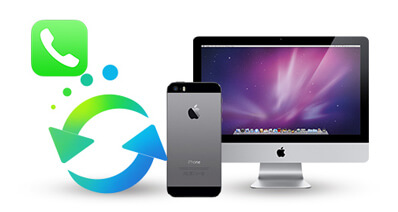
Comment faire pour récupérer l'historique des appels iPhone
Cette méthode vous permet de récupérer gratuitement l'historique des appels iPhone directement depuis votre iPhone même sans sauvegarde:
Lancez Outil de récupération de données FoneDog iOS sur votre ordinateur
Branchez votre appareil iPhone sur votre ordinateur en utilisant votre câble USB.
Choisissez "Récupérer depuis un périphérique iOS".

Attendez que FoneDog détecte votre appareil iPhone
Une fois détecté, cliquez sur lancer le scan pour extraire les données supprimées de l'appareil.

Lorsque le processus de numérisation est terminé, choisissez le fichier que vous souhaitez récupérer depuis le côté gauche de l'écran.
Cliquez sur "Historique des appels" dans la liste des catégories. Prévisualiser tout votre historique des appels supprimés une fois terminé, cliquez sur "Récupérer"
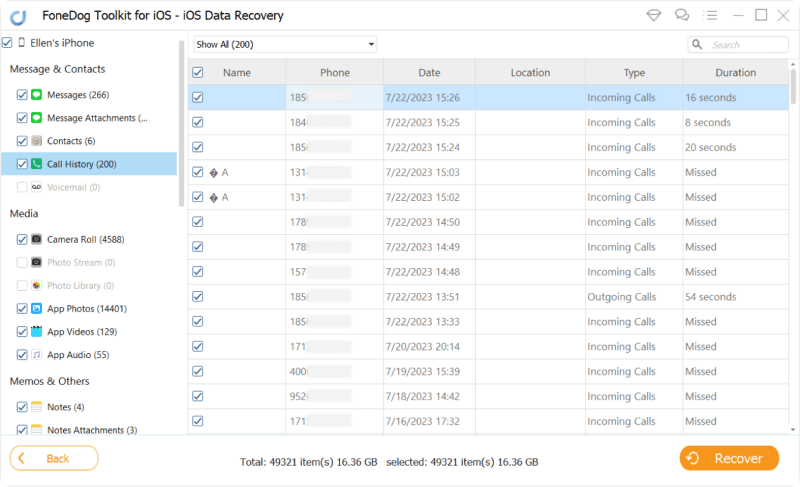
Ouvrez FoneDog et Connect. Dispositif. Lancez l'outil de récupération de données FoneDog iOS.
Connectez votre appareil à votre ordinateur. Choisissez "Récupérer à partir du fichier de sauvegarde iTunes".
Choisissez le fichier de sauvegarde affiché sur votre écran.

Une fois le fichier de sauvegarde iTunes sélectionné, cliquez sur le bouton "Start scan"
Attendez que le processus de numérisation soit terminé.

Une fois la numérisation terminée, choisissez "Historique des appels" dans la liste des catégories située à gauche de votre écran.
Prévisualisez tous vos journaux d'appels supprimés. Cliquez sur "Récupérer" pour que le logiciel récupère tous les numéros de vos journaux d'appels. Lisez également: Comment faire pour récupérer l'historique des appels supprimés de l'iPhone 8 / 8 plus
Apprenez à récupérer l'historique des appels après la mise à jour d'iOS 11
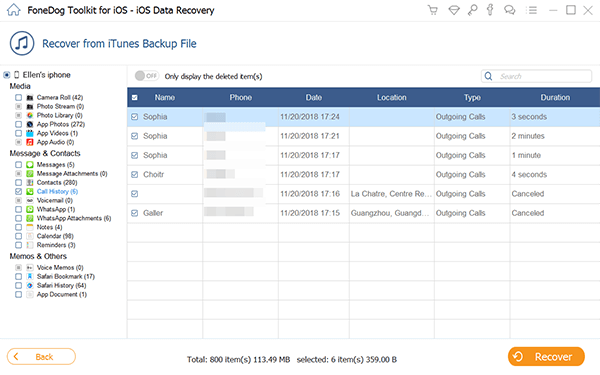
En utilisant cette méthode, vous devez vous assurer que vous avez sauvegardé vos données sur votre iCloud avant la suppression.
Choisissez l'option "Récupérer du fichier de sauvegarde iCloud". Connectez-vous avec votre identifiant Apple et votre mot de passe.
Assurez-vous de signer le même compte que celui que vous utilisez sur votre iPhone.

FoneDog iOS Data Recovery Tool vous montrera alors tout le fichier de sauvegarde que vous avez fait sur votre iCloud.
L'heure et la date y sont également indiquées lors de la sauvegarde.
Sélectionnez le bon fichier de sauvegarde, puis cliquez sur "Télécharger" afin que le logiciel puisse extraire vos données d’iCloud

Une fois le programme terminé, vous verrez une liste des catégories de vos fichiers sur votre écran.
Sélectionnez "Historique des appels" dans la liste. Cliquez sur "Suivant"
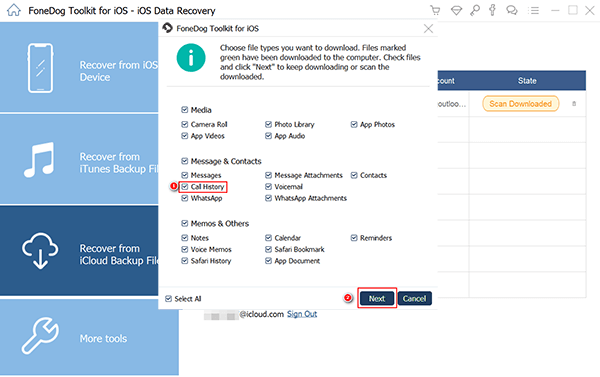
Tous les détails de l'appel seront maintenant affichés sur votre écran, y compris le nom, la date et l'heure de l'appel.
Vous pourrez également voir sur votre écran si cet appel était un appel sortant, entrant ou manqué.
Prévisualisez-les tous. Une fois terminé, cliquez sur "Récupérer" pour récupérer tous les détails de votre appel à partir de votre fichier de sauvegarde iCloud.
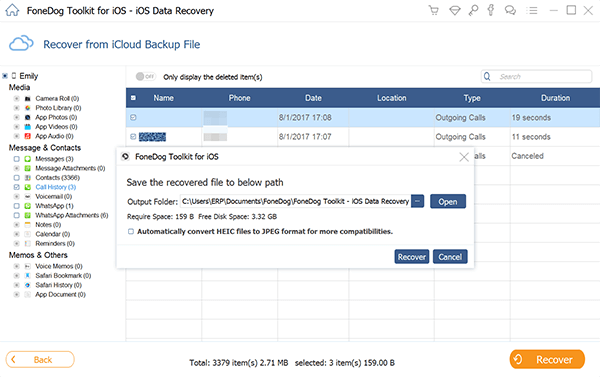
La récupération de données FoneDog iOS est vraiment la meilleure pour récupérer votre historique d'appels perdus ou supprimés de votre appareil iPhone.
Il est également sûr à utiliser et ne copiera aucun de vos détails importants, car FoneDog iOS Data Recovery accorde une très grande importance à votre vie privée en sécurisant vos informations tout le temps.
Ce logiciel ne récupère pas seulement l'historique des appels supprimés de votre iPhone, il peut également récupérer d'autres données importantes de votre iPhone. Il peut récupérer vos photos, vidéos, SMS, contacts, WhatsApp et autres données perdues ou supprimées que vous avez perdues ou supprimées par erreur de votre appareil iPhone.
Il est également très facile à utiliser car vous pouvez vous baser sur les étapes fournies. Et avec un seul logiciel, vous pouvez récupérer vos données supprimées de trois manières, avec ou sans sauvegarde.
Téléchargez l'outil de récupération de données iOS FoneDog sur votre ordinateur Mac ou Windows et procurez-vous votre version d'évaluation gratuite du jour 30 afin de pouvoir tester le logiciel comme vous le souhaitez. Nous sommes convaincus que ce logiciel donnera le taux de réussite le plus élevé et une satisfaction 100% pour le résultat.
Les gens LISENT AUSSITop récupération de données iPhone gratuitementQuel est le meilleur extracteur de sauvegarde iPhone?
Laisser un commentaire
Commentaire
iOS Data Recovery
3 méthodes pour récupérer vos données supprimées de l'iPhone ou de l'iPad.
Essai Gratuit Essai GratuitArticles Populaires
/
INTÉRESSANTTERNE
/
SIMPLEDIFFICILE
Je vous remercie! Voici vos choix:
Excellent
Évaluation: 4.5 / 5 (basé sur 83 notes)